
Мазмуну:
- Автор John Day [email protected].
- Public 2024-01-30 10:42.
- Акыркы өзгөртүү 2025-01-23 14:53.

Компьютердин клавиатурасы катары Nintendo оюн контроллериндеги көзөмөлдү кантип картага түшүрүү керек.
1 -кадам: Бардык материалдар керектүү

1. Заряддалган Nintendo Video Game Controller (мен Nintendo Switch Pro Controller колдондум)
2. UCR.zip (Жүктөө үчүн бул жерде)
3. vJoy (Жүктөө БУЛ ЖЕРДЕ)
4. Bluetooth менен компьютер
Улантуудан мурун vJoyду орнотуңуз.
2 -кадам: UCR орнотуу
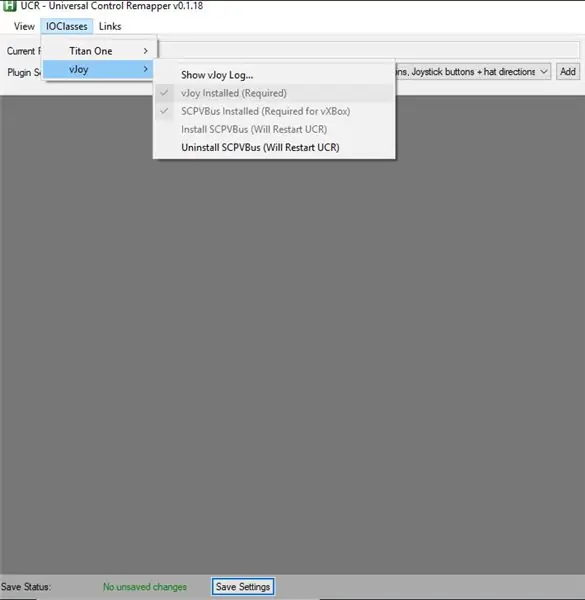
Биринчи кылышыбыз керек болгон нерсе.zip папкасынан бардык файлдарды чыгаруу.
Аяктагандан кийин, UCRди иштетүү үчүн.exe тиркемесин иштетиңиз. Сиз UCR жүктөлүп жатканын айткан экранды көрүшүңүз керек.
Эми UCR ачык болгондо, жогорку сол бурчта жайгашкан "IOClasses" дегенди басыңыз. "VJoy" чыкылдатыңыз. Ушул учурдан тартып, биз vJoy орнотулганын текшере алабыз.
VJoy ийгиликтүү орнотулган болсо, белгилөө белгиси менен, SCPVBus орнотуңуз.
3 -кадам: Контроллерди компьютерге туташтыруу
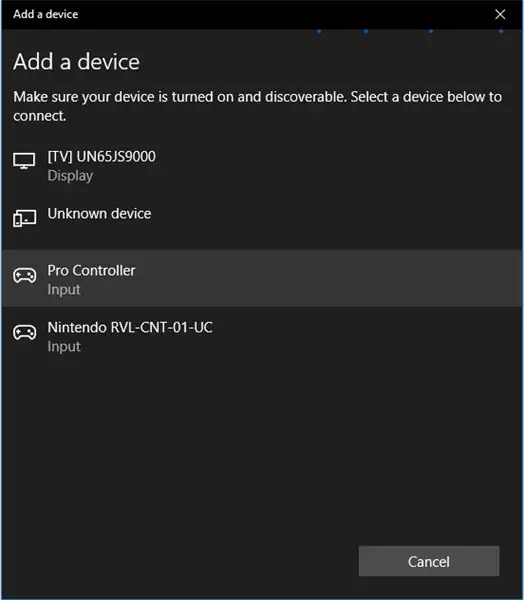
Биз контроллердин баскычтарын картага түшүрүүдөн мурун бизге контроллер керек. Компьютериңиздин Bluetooth байланышы күйгүзүлгөнүн текшериңиз жана түзмөгүңүздү издеңиз.
Контроллер туташкандан кийин биз азыр картография процессин баштай алабыз.
4 -кадам: Сиздин контролердин баскычтарын картага түшүрүү
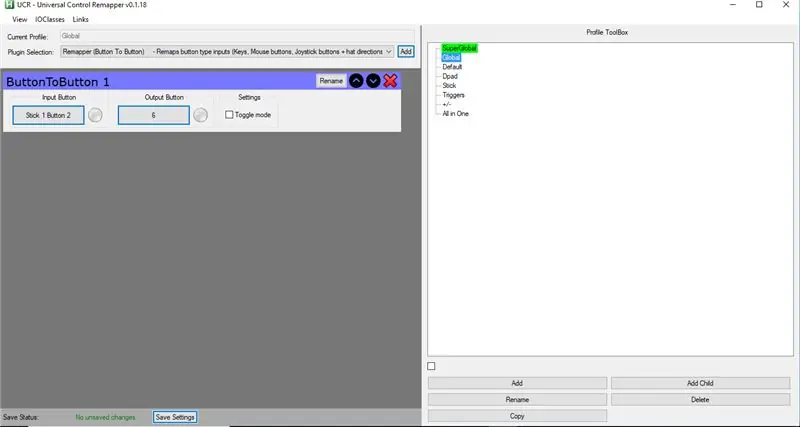
UCRге кайтып келип, биз контроллерибизди кайра түзүүнү каалайбыз.
Биринчиден, биз "Plugin тандоо" өзгөртүү жана "Remapper (Button To Button)" тандоо керек. Бул жерден процесс кайталанат.
Биз "Кошуу" баскычын басып, киргизүүнү, чыгарууну өзгөртүүнү жана кайталоону каалайбыз.
Киргизүүнү өзгөртүп, биз "Киргизүү баскычын тандоо", "Байланыштырууну тандоо" баскычтарын басып, анан картага түшүрүүнү каалаган контроллерибиздин баскычын басыңыз. Чыгыштар дагы ушундай жол менен тандалат, бирок контроллерди баскандын ордуна, биз каалаган баскычты басабыз.
Мисалы, мен контроллердеги А баскычын мага 6 берүүсүн кааласам, клавиатуранын киришинде А болмок (контроллерде) жана 6 менин клавиатурадагы ачкыч болмок.
Бардык керектүү баскычтарга белгилер дайындалмайынча, баскычтарды картага түшүрүү процессин кайталаңыз.
ЭСКЕРТҮҮ: UCR кандайдыр бир себептерден улам маанайы жакшы болгондо гана жылат. Эгерде сиздин кайра картаңыз экраныңызда улана берсе, жебелерди колдонуп, айрым блокторду өйдө жана ылдый жылдырыңыз.
5 -кадам: Аналогдук таякчаларды картага түшүрүү
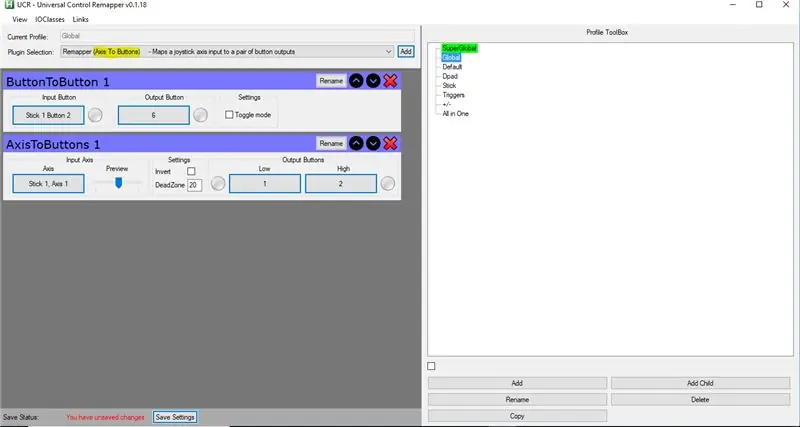
Контроллерибиздин джойстиктери үчүн биз "Pugin Selection" "Remapper (Axis To Buttons)" деп өзгөртүшүбүз керек.
Кайра кошуу баскычын басып, биздин киргизүүнү тандап алабыз. Бул жолу, бирок, кириштер - бул Октор, ал эми таякчалар "Төмөн" көрсөткүчүн жана "Жогорку" көрсөткүчтөрү үчүн мүнөздүү.
ЭСКЕРТҮҮ: Эмнегедир мен кирүү катары туура джойстикти тандай албадым
Кнопкаларды жана аналогдук таякчаларды картага түшүргөндөн кийин, контроллериңиз орнотулат. UCR иштеп турганда, сиз азыр контроллериңизди клавиатура катары колдоно аласыз!
Сунушталууда:
Ардуино ISP катары -- AVRде Hex файлын жазуу -- AVRдеги сактандыруучу -- Ардуино программист катары: 10 кадам

Ардуино ISP катары || AVRде Hex файлын жазуу || AVRдеги сактандыруучу || Ардуино программист катары: ……………………… Сураныч, дагы видеолор үчүн менин YouTube каналыма ЖАЗЫЛЫҢЫЗ …….. Бул макала isp сыяктуу ардуино жөнүндө. Эгерде сиз он алтылык файлды жүктөгүңүз келсе же AVRде сактандыргычты орноткуңуз келсе, анда программистти сатып алуунун кажети жок, сиз жасай аласыз
NaTaLia Аба ырайы станциясы: Arduino Solar Powered Weather Station туура жолго түштү: 8 кадам (сүрөттөр менен)

NaTaLia Weather Station: Arduino Solar Powered Weather Station туура жолго түштү: 1 жыл ар кандай 2 жерде ийгиликтүү иштегенден кийин, мен күн энергиясы менен иштеген аба ырайы станциясынын долбоорунун пландары менен бөлүшүп жатам жана ал кантип чын эле узак убакыт бою жашап кете ала турган системага айланып кеткенин түшүндүрүп жатам. күн энергиясынан алынган мезгилдер. Эгер ээрчисеңиз
Кредиттик/дебеттик картага уюлдук телефонуңузду кантип айландыруу керек: 5 кадам

Кредиттик/дебеттик картага уюлдук телефонуңузду кантип айлантуу керек: RFID чипи бар кошумча кредиттик/дебеттик карта үчүн оңой режим (б.а. Paypass). Бул ыкманы колдонуу менен, сиз RFID чипин запастагы Paypass жөндөмдүү картаңыздан таап, чыгарып, уюлдук телефонуңузга жайгаштыра аласыз. Бул сизге өзүңүздү көрсөтүүгө мүмкүнчүлүк берет
Localino Roomba IRobotту көзөмөлдөйт, Айлана -чөйрөнү картага алат жана көзөмөлгө алат.: 4 кадам

Localino Roomba IRobotту көзөмөлдөйт, Айлана-чөйрөнү картага алат жана көзөмөлдөөгө мүмкүндүк берет. Бул көрсөтмө Roomba iRobotту кантип жабык жерде Localino Indoor Localization System, WiFi-UART көпүрөсү жана PC тиркемеси менен кантип көзөмөлдөө керектигин түшүндүрөт. Бул көрсөтмө боюнча түшүндүрмө деталдары, HIL-көзөмөлдү түшүндүрүп
Шамдарды сенсор катары колдонуп, Wiimoteту компьютердик чычкан катары кантип колдонуу керек?: 3 кадам

Шамдарды сенсор катары колдонуп, Wiimoteту компьютердик чычкан катары кантип колдонуу керек !!: Бул колдонмо Wii Remote (Wiimote) компьютериңизге кантип туташтырып, чычкан катары колдонууну көрсөтөт
